- ai怎么制作正片叠底图片 08-13 14:36
- ai标点符号大小如何设置 08-13 11:52
- ai怎么偏移表格图片路径 08-13 11:43
- ai怎么设计中国风的水墨文字 08-13 09:16
- ai视觉立体圆锥的绘制方法 08-12 11:58
- AI怎样绘制多渐变磨砂风格插画 08-11 17:21
- ai如何把图片快速描摹成矢量图形 08-07 18:20
- ai如何将图片转换成路径图 08-07 18:17
ai怎么制作3D凸出文字效果呢?很多用户最近都在反映这个问题,那么具体如何制作呢?下面为大家带来详细的介绍,感兴趣的小伙伴快一起来看看吧!
1.首先,打开ai软件界面后,点击文字工具输入文本,将字体填充修改为白色,鼠标移动拖放到正方形上对齐
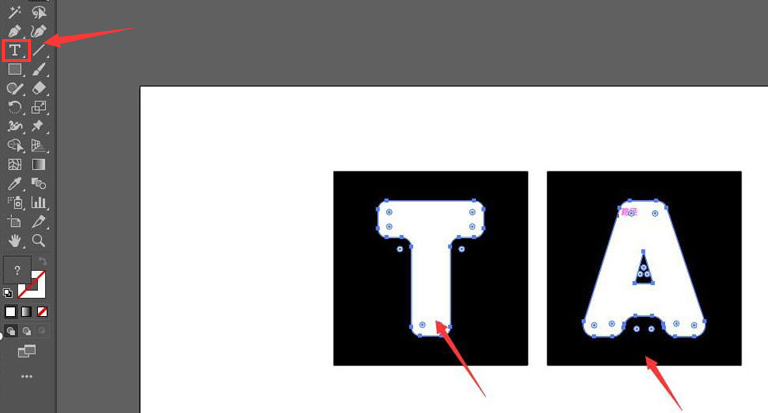
2.然后,点击直接选择工具,将文字转为圆角,随后打开符号面板创建新符号
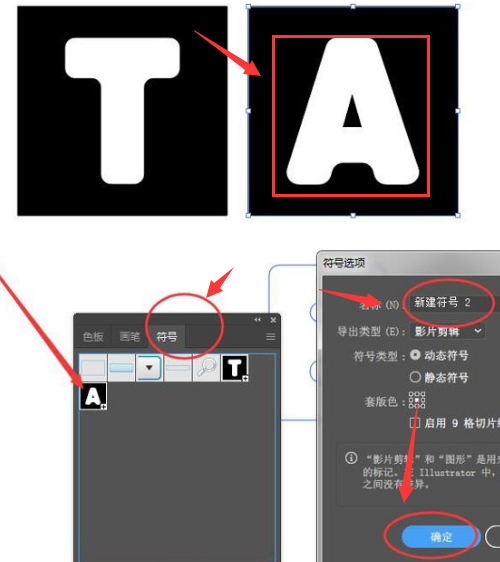
3.接着,画一个灰色填充的正方形,找到效果菜单中的3d栏目,选择凸出和斜角按钮
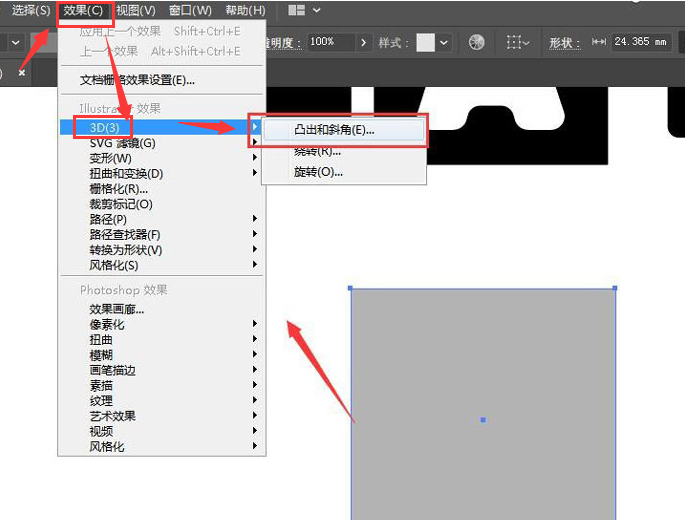
4.如下图所示修改参数,使其变为正方体形状
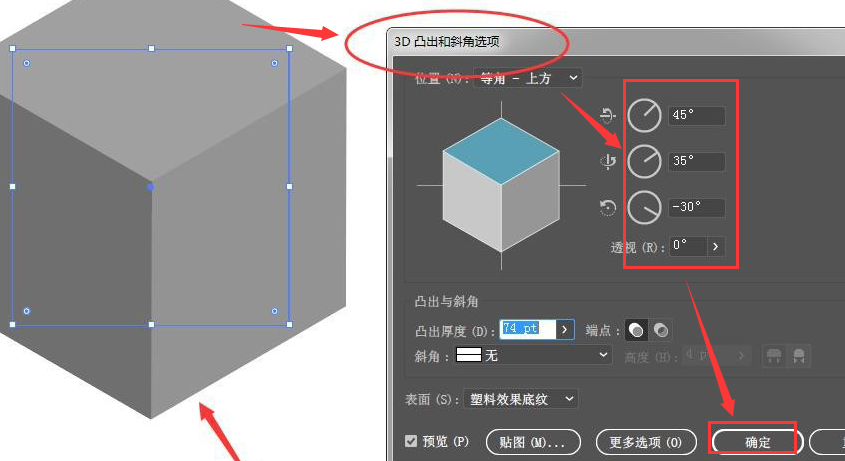
5.点击左下角的贴图选项,在矩形三个面上依次添加文字符号
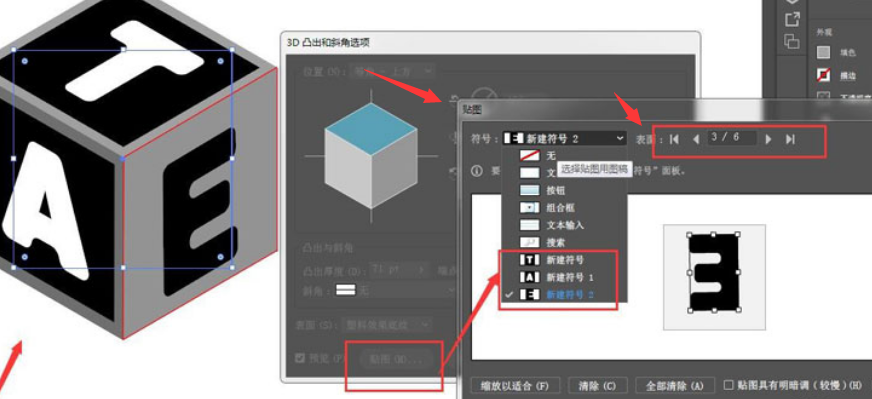
6.最后,点击对象菜单中的扩展外观按钮,扩展两次外观,取消编组,提取文字形状即可
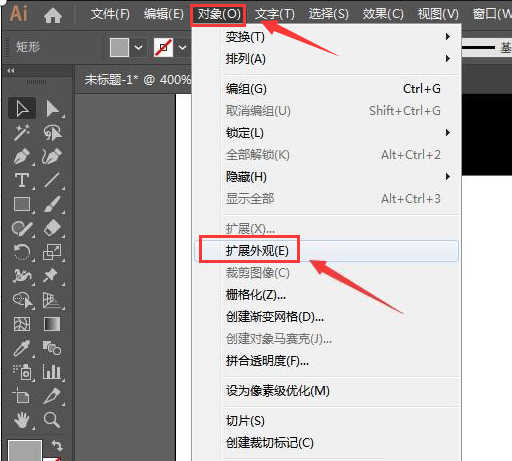
12.20MB / 2025-09-23
2.17MB / 2025-09-23
8.47MB / 2025-09-23
1.91MB / 2025-09-22
553.40MB / 2025-09-22
71.86MB / 2025-09-22
12.20MB
2025-09-23
2.17MB
2025-09-23
27.31MB
2025-09-23
8.47MB
2025-09-23
296KB
2025-09-23
460KB
2025-09-22
84.55MB / 2025-07-23
248.80MB / 2025-07-09
2.79MB / 2025-08-22
63.90MB / 2025-07-08
1.90MB / 2025-09-07
210.99MB / 2025-06-09
374.16MB / 2025-01-24
京ICP备14006952号-1 京B2-20201630 京网文(2019)3652-335号 沪公网安备 31011202006753号违法和不良信息举报/未成年人举报:legal@3dmgame.com
CopyRight©2003-2018 违法和不良信息举报(021-54473036) All Right Reserved















